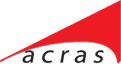Este artigo ensina como configurar um modelo de etiquetas em seu sistema Focus Lojas.
Passo 1: O suporte técnico irá enviar uma notificação por e-mail de que seu modelo de etiquetas está configurado. Na notificação será informado o nome do arquivo e o número de colunas. Ao receber a notificação acesse o módulo de manutenção do sistema e, na aba Atualização clique em Buscar Atualizações dos Relatórios.
Passo 2: O Módulo de Manutenção irá buscar as atualizaçõe e finalizar com a mensage Concluída a Atualização dos relatórios. Pode fechar o módulo.
Passo 3: Acesse o Focus Lojas e siga o menu Configurações -> Sistema.
Passo 4: Na tela de configurações do sistema clique na aba Etiquetas.
 Passo 5: Para criar um novo modelo de etiquetas clique no +, uma nova linha na lista de etiquetas irá se abrir. Para apenas editar um modelo clique na linha do modelo e ele será editado automativamente.
Passo 5: Para criar um novo modelo de etiquetas clique no +, uma nova linha na lista de etiquetas irá se abrir. Para apenas editar um modelo clique na linha do modelo e ele será editado automativamente.
Passo 6: Informe um nome para o modelo, você pode escolher o nome que se adeque melhor para você. Por exemplo: Bijoux Pequena. Depois de informar o nome clique no campo Arquivo e então clique no “…”. O sistema irá abrir uma tela para você escolher o arquivo. Neste momento você deverá localizar o nome de arquivo que o suporte lhe enviou no e-mail de notificação. Depois de escolher o arquivo informe o número de colunas também informado pelo suporte.
Passo 7: Agora clique no V para confirmar.
Passo 8: Pronto! Seu novo modelo de etiquetas está configurado. Clique no OK e tente imprimir uma nova etiqueta. O sistema irá mostrar todas as opções de modelo de etiquetas.